Slik deaktiverer du Windows 10-oppdateringer
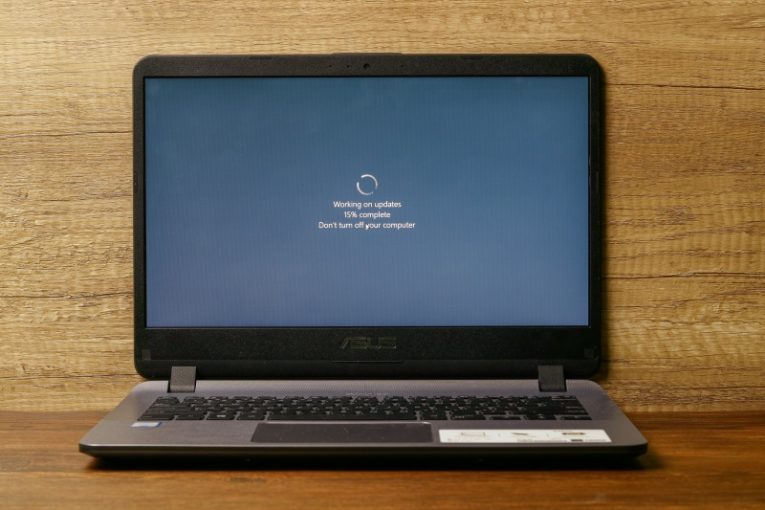
Windows-oppdateringer er en viktig faktor i langvarig og stabil funksjon av systemet ditt, enten det er en stasjonær PC eller en bærbar datamaskin. Imidlertid kan enkelte brukere føle at oppdateringene er litt påtrengende og kraftige og kommer til tider som ikke er veldig praktiske.
Hvis du vil deaktivere Windows 10-oppdateringer, vil denne artikkelen gi deg en veldig kort og enkel guide om hvordan du akkurat gjør det. Faktisk er muligheten til å gjøre det ikke tilgjengelig som en veksle i en vanlig Windows-meny. For å få tilgang til denne funksjonaliteten må du grave litt rundt, men prosessen er ikke for komplisert eller lang.
For å deaktivere OS-oppdateringer på Windows 10-datamaskinen din, gjør følgende:
-
Table of Contents
Åpne startmenyen og skriv inn “Tjenester”. Dette burde få opp Services-appen i menyen. Klikk på den.
-
Rull nedover listen over tjenester og finn tjenesten som heter “Windows update”, høyreklikk den og velg “Properties”.
-
I kategorien Generelt for de nye vinduene som kommer opp, klikker du på rullegardinboksen med tittelen “Oppstartstype” og setter alternativet til “Deaktivert”.
-
Klikk Ok i vinduet og lukk Tjenester-appen, og start datamaskinen på nytt.
Dette vil være nok til å stoppe de automatiske oppdateringene på Windows 10-datamaskinen.
Vær imidlertid oppmerksom på at en veldig stor del av innholdet i hver Windows 10-oppdatering består av sikkerhetsrettinger og oppdateringer for sårbarheter og potensielle hull i PC-ens sikkerhet. Årsaken til at alternativet for å deaktivere Windows 10-oppdateringer er så godt skjult og ikke ligger i en praktisk, lett tilgjengelig meny, er at Windows 10-oppdateringer er en veldig viktig og integrert del av systemets stabilitet.
Det anbefales på det sterkeste at du holder Windows 10-oppdateringene dine på for å ha det mest stabile, best sikrede systemet mulig. Du kan følge trinnene ovenfor og når som helst få tilgang til Windows Update-tjenesten igjen, og sette tjenestens oppstartstype til Automatisk. Dette vil gjenoppta planlegging og nedlasting av Windows 10-oppdateringer til systemet ditt, og er det anbefalte alternativet.
En Windows 10-PC som ligger hardt etter når det gjelder oppdateringer, kan være ustabil, kan utvise tegn på driverproblemer og er generelt langt mindre sikker og beskyttet sammenlignet med et oppdatert system som regelmessig laster ned og distribuerer alle oppdateringer utgitt av Microsoft.
Dette er grunnen til at det å holde automatiske Windows 10-oppdateringer aktivert, er det mest foretrukne alternativet, som du seriøst bør vurdere hvis du tenker å deaktivere PC-oppdateringene dine permanent.





